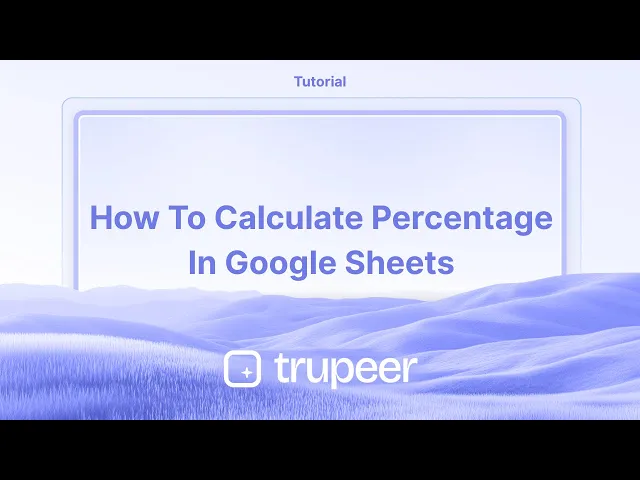
Tutorials
Hoe procenten te berekenen in Google Sheets - Eenvoudige formulegids
Ontdek hoe je percentages kunt berekenen in Google Sheets met eenvoudige formules. Perfect voor het volgen van wijzigingen, het vergelijken van waarden of het efficiënt analyseren van gegevens.
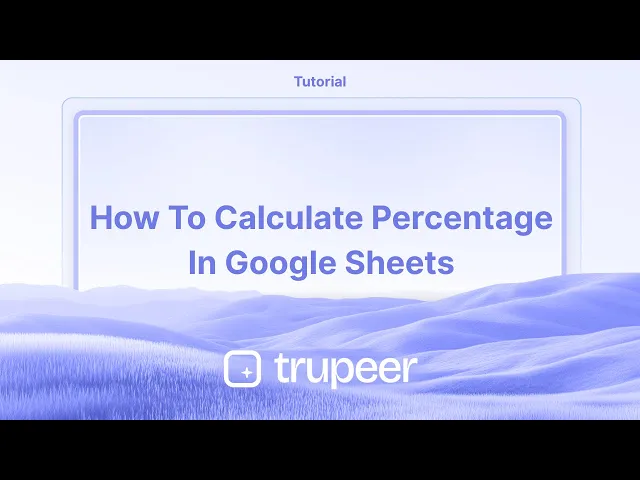
Dit document beschrijft de stappen om het concentratiepercentage te berekenen met behulp van een spreadsheet.
Het berekenen van percentages in Google Sheets is behoorlijk eenvoudig. Je kunt de berekening handmatig doen of Google Sheets het formatteren voor je laten regelen.
1. Gebruik de basisformule
De standaard manier om een percentage te vinden is door het deel door het geheel te delen en vervolgens met 100 te vermenigvuldigen.
Bijvoorbeeld, als je wilt weten wat percentage $30 is van $200, typ je:= (30 / 200) * 100
Dat geeft je 15%.
2. Gebruik celreferenties
In plaats van nummers rechtstreeks in de formule te typen, kun je celreferenties gebruiken.= (B1 / B2) * 100
Dit maakt het gemakkelijk om later waarden bij te werken zonder de formule te wijzigen.
3. Format als percentage in plaats daarvan
Om het * 100-deel over te slaan, kun je gewoon de waarden delen en het resultaat als percentage formatteren.
Bijvoorbeeld:= B1 / B2
Ga vervolgens naar het menu en klik op Formatteren > Getal > Percentage. Google Sheets zal het automatisch voor jou omzetten naar een percentage.
4. Een echt voorbeeld
Stapsgewijze handleiding: Hoe percentage te berekenen in Google Sheets
Stap 1
Begin met het selecteren van de kolom die de gegevens bevat waarvoor je de concentratie moet berekenen. Voeg het totaal toe met: =SOM(bereik)
Bijvoorbeeld, als waarden in D2**:E2** staan, bereken het totaal in F2: =SOM(D2/E2)
Identificeer en selecteer de twee waarden die bij de berekening moeten worden betrokken.

Stap 2
Ga verder met het berekenen van de som en navigeer vervolgens naar de volgende stap.

Stap 3
Klik op de waarden om een voorbeeld van het berekende antwoord hieronder te bekijken.

Stap 4
Format het als percentage:
Kies de cel.
Ga naar Formatteren > Getal > Percentage of klik op het %-pictogram in de werkbalk.
Let op de berekende waarde die als 11 procent wordt weergegeven.

Stap 5
Let op het getal dat aan het percentage is gekoppeld.

Pro tips voor het berekenen van percentages in een sheet
Basisformule voor percentage: Gebruik de formule
= (deel/geheel) * 100om het percentage te berekenen. Bijvoorbeeld, als je wilt weten welk percentage 50 is van 200, gebruik= (50/200) * 100.Gebruik het procentformaat: Na het berekenen kun je het resultaat als percentage formatteren door de cel te selecteren en te klikken op Formatteren > Getal > Percentage.
Percentage van verandering: Om het procentuele verschil tussen twee waarden te berekenen, gebruik de formule
= ((nieuwe_waarde - oude_waarde) / oude_waarde) * 100. Dit geeft je de procentuele verandering.
Veelvoorkomende valkuilen en hoe deze te vermijden bij het berekenen van percentages in een sheet
Onjuiste datatypes: Zorg ervoor dat de nummers waarmee je berekent correct zijn opgemaakt als nummers en niet als tekst. Oplossing: Controleer en pas het celtype aan naar "Getal" of "Percentage".
Misverstanden over de formule: Sommigen gebruiken misschien de verkeerde referentie voor totaal en deel in de formule. Oplossing: Controleer dubbel dat je het "deel" door het "totaal" deelt en vervolgens met 100 vermenigvuldigt voor het juiste percentage.
Onjuist percentageformaat: Na het berekenen van het percentage, wordt het getal mogelijk niet als percentage weergegeven. Oplossing: Zorg ervoor dat je de cel als percentage formatteert via het menu Formatteren.
Veelgestelde vragen over het berekenen van percentage in een sheet
Hoe bereken ik een percentage van een getal?
Gebruik de formule= getal * percentage, bijvoorbeeld,= 200 * 10%geeft je 20.Hoe bereken ik percentageverhoging of -daling?
Gebruik de formule= ((nieuwe_waarde - oude_waarde) / oude_waarde) * 100.Kan ik een percentage berekenen zonder te vermenigvuldigen met 100?
Ja, je kunt het resultaat direct als percentage formatteren door het "Percentage"-formaat toe te passen onder het menu Formatteren.Hoe schermopnamen op mac te maken?
Om schermopnamen op een Mac te maken, kun je Trupeer AI gebruiken. Hiermee kun je het hele scherm vastleggen en biedt het AI-mogelijkheden zoals het toevoegen van AI-avatar, voice-over, in- en uitzoomen in de video. Met de AI-videovertalingsfunctie van Trupeer kun je de video in meer dan 30 talen vertalen.Hoe voeg ik een AI-avatar toe aan een schermopname?
Om een AI-avatar aan een schermopname toe te voegen, moet je een AI-schermopnametool gebruiken. Trupeer AI is een AI-schermopnametool die je helpt video's te maken met meerdere avatars en je ook helpt bij het maken van je eigen avatar voor de video.Hoe schermopnamen op Windows te maken?
Om schermopnamen op Windows te maken, kun je de ingebouwde Game Bar (Windows + G) gebruiken of een geavanceerde AI-tool zoals Trupeer AI voor meer geavanceerde functies zoals AI-avatar, voice-over, vertaling, enz.Hoe voeg ik een voice-over toe aan een video?
Om voice-over aan video's toe te voegen, download de Trupeer AI Chrome-extensie. Zodra je je hebt aangemeld, upload je je video met spraak, kies de gewenste voice-over van Trupeer en exporteer je bewerkte video.Hoe zoom ik in op een schermopname?
Om in te zoomen tijdens een schermopname, gebruik je de zoomeffecten in Trupeer AI die je in- en uit laat zoomen op specifieke momenten, waardoor de visuele impact van je video-inhoud wordt versterkt.
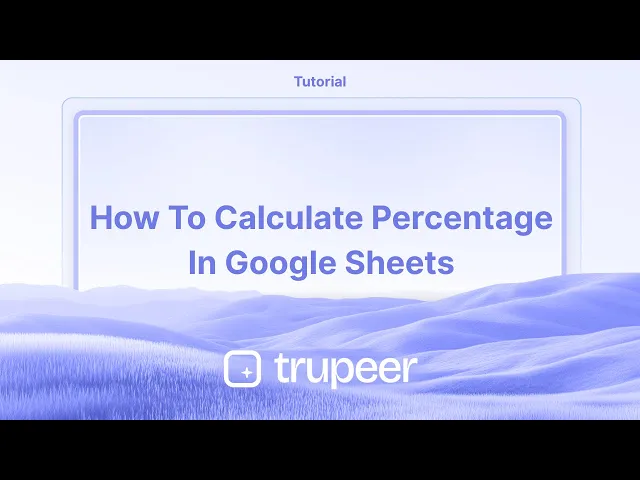
Dit document beschrijft de stappen om het concentratiepercentage te berekenen met behulp van een spreadsheet.
Het berekenen van percentages in Google Sheets is behoorlijk eenvoudig. Je kunt de berekening handmatig doen of Google Sheets het formatteren voor je laten regelen.
1. Gebruik de basisformule
De standaard manier om een percentage te vinden is door het deel door het geheel te delen en vervolgens met 100 te vermenigvuldigen.
Bijvoorbeeld, als je wilt weten wat percentage $30 is van $200, typ je:= (30 / 200) * 100
Dat geeft je 15%.
2. Gebruik celreferenties
In plaats van nummers rechtstreeks in de formule te typen, kun je celreferenties gebruiken.= (B1 / B2) * 100
Dit maakt het gemakkelijk om later waarden bij te werken zonder de formule te wijzigen.
3. Format als percentage in plaats daarvan
Om het * 100-deel over te slaan, kun je gewoon de waarden delen en het resultaat als percentage formatteren.
Bijvoorbeeld:= B1 / B2
Ga vervolgens naar het menu en klik op Formatteren > Getal > Percentage. Google Sheets zal het automatisch voor jou omzetten naar een percentage.
4. Een echt voorbeeld
Stapsgewijze handleiding: Hoe percentage te berekenen in Google Sheets
Stap 1
Begin met het selecteren van de kolom die de gegevens bevat waarvoor je de concentratie moet berekenen. Voeg het totaal toe met: =SOM(bereik)
Bijvoorbeeld, als waarden in D2**:E2** staan, bereken het totaal in F2: =SOM(D2/E2)
Identificeer en selecteer de twee waarden die bij de berekening moeten worden betrokken.

Stap 2
Ga verder met het berekenen van de som en navigeer vervolgens naar de volgende stap.

Stap 3
Klik op de waarden om een voorbeeld van het berekende antwoord hieronder te bekijken.

Stap 4
Format het als percentage:
Kies de cel.
Ga naar Formatteren > Getal > Percentage of klik op het %-pictogram in de werkbalk.
Let op de berekende waarde die als 11 procent wordt weergegeven.

Stap 5
Let op het getal dat aan het percentage is gekoppeld.

Pro tips voor het berekenen van percentages in een sheet
Basisformule voor percentage: Gebruik de formule
= (deel/geheel) * 100om het percentage te berekenen. Bijvoorbeeld, als je wilt weten welk percentage 50 is van 200, gebruik= (50/200) * 100.Gebruik het procentformaat: Na het berekenen kun je het resultaat als percentage formatteren door de cel te selecteren en te klikken op Formatteren > Getal > Percentage.
Percentage van verandering: Om het procentuele verschil tussen twee waarden te berekenen, gebruik de formule
= ((nieuwe_waarde - oude_waarde) / oude_waarde) * 100. Dit geeft je de procentuele verandering.
Veelvoorkomende valkuilen en hoe deze te vermijden bij het berekenen van percentages in een sheet
Onjuiste datatypes: Zorg ervoor dat de nummers waarmee je berekent correct zijn opgemaakt als nummers en niet als tekst. Oplossing: Controleer en pas het celtype aan naar "Getal" of "Percentage".
Misverstanden over de formule: Sommigen gebruiken misschien de verkeerde referentie voor totaal en deel in de formule. Oplossing: Controleer dubbel dat je het "deel" door het "totaal" deelt en vervolgens met 100 vermenigvuldigt voor het juiste percentage.
Onjuist percentageformaat: Na het berekenen van het percentage, wordt het getal mogelijk niet als percentage weergegeven. Oplossing: Zorg ervoor dat je de cel als percentage formatteert via het menu Formatteren.
Veelgestelde vragen over het berekenen van percentage in een sheet
Hoe bereken ik een percentage van een getal?
Gebruik de formule= getal * percentage, bijvoorbeeld,= 200 * 10%geeft je 20.Hoe bereken ik percentageverhoging of -daling?
Gebruik de formule= ((nieuwe_waarde - oude_waarde) / oude_waarde) * 100.Kan ik een percentage berekenen zonder te vermenigvuldigen met 100?
Ja, je kunt het resultaat direct als percentage formatteren door het "Percentage"-formaat toe te passen onder het menu Formatteren.Hoe schermopnamen op mac te maken?
Om schermopnamen op een Mac te maken, kun je Trupeer AI gebruiken. Hiermee kun je het hele scherm vastleggen en biedt het AI-mogelijkheden zoals het toevoegen van AI-avatar, voice-over, in- en uitzoomen in de video. Met de AI-videovertalingsfunctie van Trupeer kun je de video in meer dan 30 talen vertalen.Hoe voeg ik een AI-avatar toe aan een schermopname?
Om een AI-avatar aan een schermopname toe te voegen, moet je een AI-schermopnametool gebruiken. Trupeer AI is een AI-schermopnametool die je helpt video's te maken met meerdere avatars en je ook helpt bij het maken van je eigen avatar voor de video.Hoe schermopnamen op Windows te maken?
Om schermopnamen op Windows te maken, kun je de ingebouwde Game Bar (Windows + G) gebruiken of een geavanceerde AI-tool zoals Trupeer AI voor meer geavanceerde functies zoals AI-avatar, voice-over, vertaling, enz.Hoe voeg ik een voice-over toe aan een video?
Om voice-over aan video's toe te voegen, download de Trupeer AI Chrome-extensie. Zodra je je hebt aangemeld, upload je je video met spraak, kies de gewenste voice-over van Trupeer en exporteer je bewerkte video.Hoe zoom ik in op een schermopname?
Om in te zoomen tijdens een schermopname, gebruik je de zoomeffecten in Trupeer AI die je in- en uit laat zoomen op specifieke momenten, waardoor de visuele impact van je video-inhoud wordt versterkt.
Start creating videos with our AI Video + Doc generator for free
Start creating videos with our AI Video + Doc generator for free
Start creating videos with our AI Video + Doc generator for free
Pro tips for calculating percentage in a sheet
Basic formula for percentage: Use the formula
= (part/total) * 100to calculate the percentage. For example, if you want to find what percentage 50 is of 200, use= (50/200) * 100.Use the percent format: After calculating, you can format the result as a percentage by selecting the cell and clicking on Format > Number > Percent.
Percentage of change: To calculate the percentage change between two values, use the formula
= ((new_value - old_value) / old_value) * 100. This will give you the percentage change.
Common pitfalls and how to avoid them for calculating percentage in a sheet
Incorrect data types: Ensure that the numbers you're calculating with are properly formatted as numbers and not as text. Fix: Check and adjust the cell format to "Number" or "Percent".
Misunderstanding the formula: Some might use the wrong reference for total and part in the formula. Fix: Double-check that you are dividing the "part" by the "total" and then multiplying by 100 for the correct percentage.
Incorrect percent format: After calculating the percentage, the number might not display as a percentage. Fix: Make sure to format the cell as a percentage through the Format menu.
Pro tips for calculating percentage in a sheet
Basic formula for percentage: Use the formula
= (part/total) * 100to calculate the percentage. For example, if you want to find what percentage 50 is of 200, use= (50/200) * 100.Use the percent format: After calculating, you can format the result as a percentage by selecting the cell and clicking on Format > Number > Percent.
Percentage of change: To calculate the percentage change between two values, use the formula
= ((new_value - old_value) / old_value) * 100. This will give you the percentage change.
Common pitfalls and how to avoid them for calculating percentage in a sheet
Incorrect data types: Ensure that the numbers you're calculating with are properly formatted as numbers and not as text. Fix: Check and adjust the cell format to "Number" or "Percent".
Misunderstanding the formula: Some might use the wrong reference for total and part in the formula. Fix: Double-check that you are dividing the "part" by the "total" and then multiplying by 100 for the correct percentage.
Incorrect percent format: After calculating the percentage, the number might not display as a percentage. Fix: Make sure to format the cell as a percentage through the Format menu.
Common FAQs for calculating percentage in a sheet
How do I calculate a percentage of a number?
Use the formula= number * percentage, for example,= 200 * 10%will give you 20.How do I calculate percentage increase or decrease?
Use the formula= ((new_value - old_value) / old_value) * 100.Can I calculate a percentage without multiplying by 100?
Yes, you can directly format the result as a percentage by applying the "Percent" format under the Format menu.How to screen record on mac?
To screen record on a Mac, you can use Trupeer AI. It allows you to capture the entire screen and provides AI capabilities such as adding AI avatars, add voiceover, add zoom in and out in the video. With trupeer’s AI video translation feature, you can translate the video into 30+ languages.How to add an AI avatar to screen recording?
To add an AI avatar to a screen recording, you'll need to use an AI screen recording tool. Trupeer AI is an AI screen recording tool, which helps you create videos with multiple avatars, also helps you in creating your own avatar for the video.How to screen record on windows?
To screen record on Windows, you can use the built-in Game Bar (Windows + G) or advanced AI tool like Trupeer AI for more advanced features such as AI avatars, voiceover, translation etc.How to add voiceover to video?
To add voiceover to videos, download trupeer ai chrome extension. Once signed up, upload your video with voice, choose the desired voiceover from trupeer and export your edited video.How do I Zoom in on a screen recording?
To zoom in during a screen recording, use the zoom effects in Trupeer AI which allows you to zoom in and out at specific moments, enhancing the visual impact of your video content
People also ask
How to Add a Calendar in Google Sheets
How to Add Rupee Symbol in Google Sheets
How to Add Bullet Points in Google Sheets
Common FAQs for calculating percentage in a sheet
How do I calculate a percentage of a number?
Use the formula= number * percentage, for example,= 200 * 10%will give you 20.How do I calculate percentage increase or decrease?
Use the formula= ((new_value - old_value) / old_value) * 100.Can I calculate a percentage without multiplying by 100?
Yes, you can directly format the result as a percentage by applying the "Percent" format under the Format menu.How to screen record on mac?
To screen record on a Mac, you can use Trupeer AI. It allows you to capture the entire screen and provides AI capabilities such as adding AI avatars, add voiceover, add zoom in and out in the video. With trupeer’s AI video translation feature, you can translate the video into 30+ languages.How to add an AI avatar to screen recording?
To add an AI avatar to a screen recording, you'll need to use an AI screen recording tool. Trupeer AI is an AI screen recording tool, which helps you create videos with multiple avatars, also helps you in creating your own avatar for the video.How to screen record on windows?
To screen record on Windows, you can use the built-in Game Bar (Windows + G) or advanced AI tool like Trupeer AI for more advanced features such as AI avatars, voiceover, translation etc.How to add voiceover to video?
To add voiceover to videos, download trupeer ai chrome extension. Once signed up, upload your video with voice, choose the desired voiceover from trupeer and export your edited video.How do I Zoom in on a screen recording?
To zoom in during a screen recording, use the zoom effects in Trupeer AI which allows you to zoom in and out at specific moments, enhancing the visual impact of your video content
People also ask
How to Add a Calendar in Google Sheets
How to Add Rupee Symbol in Google Sheets
How to Add Bullet Points in Google Sheets

Directe AI-productvideo's en documenten van ruwe screenopnamen
Experience the new & faster way of creating product videos.
Instant AI Product Videos and Docs from Rough Screen Recordings.
Experience the new & faster way of creating product videos.
Instant AI Product Videos and Docs from Rough Screen Recordings.
Experience the new & faster way of creating product videos.
Instant AI Product Videos and Docs from Rough Screen Recordings.
Maak geweldige demo's en documentatie in 2 minuten
Maak geweldige demo's en documentatie in 2 minuten


